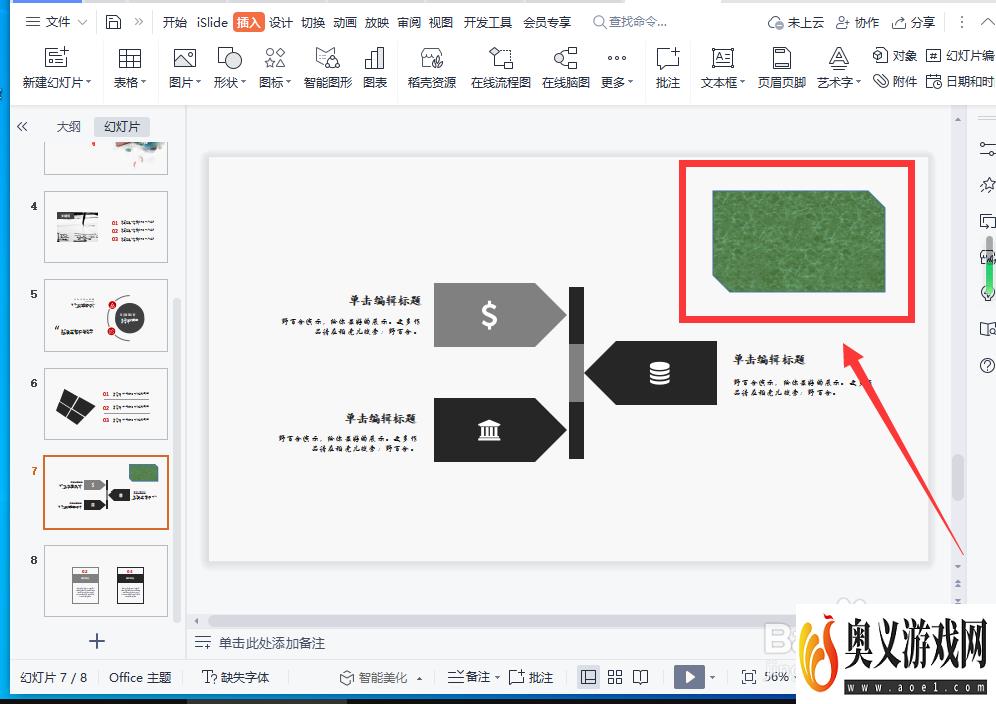来源:互联网 | 时间:2023-08-27 12:30:53
PPT怎样给形状填充纹理?下面给大家介绍具体的操作方法,希望能帮到大家。1、用WPS打开PPT文件,点击菜单栏中的【插入】。2、在下面的工具栏中,选择【形状】。3、绘制形状之后,点击【填充】。4、在下拉选项中点击【图片或纹理】,然后选择一个
PPT怎样给形状填充纹理?下面给大家介绍具体的操作方法,希望能帮到大家。

1、用WPS打开PPT文件,点击菜单栏中的【插入】。
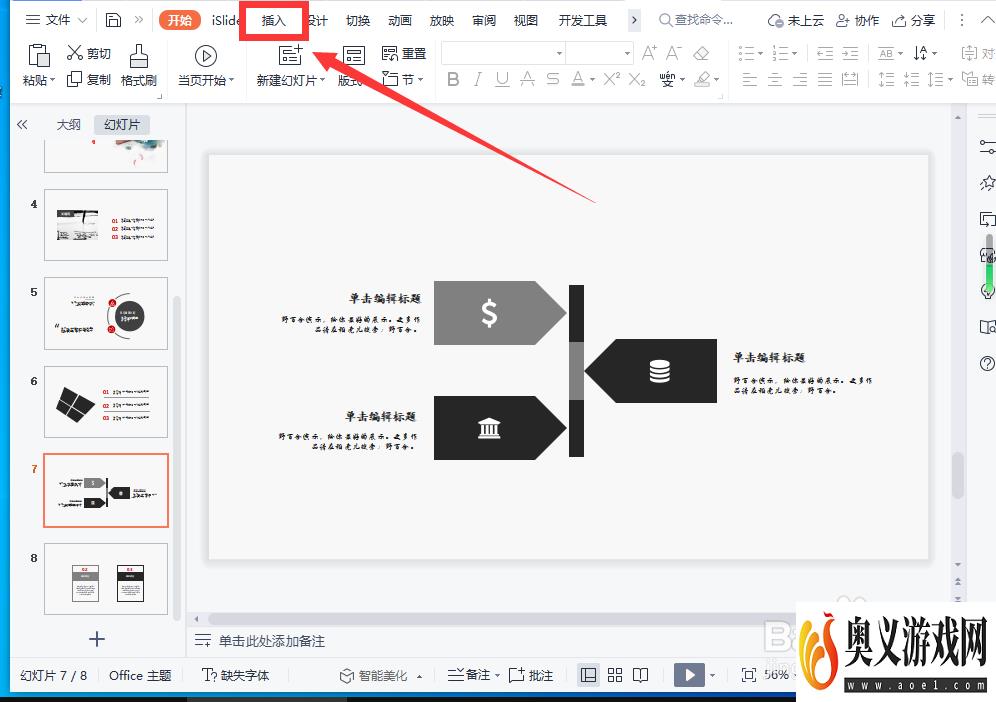
2、在下面的工具栏中,选择【形状】。
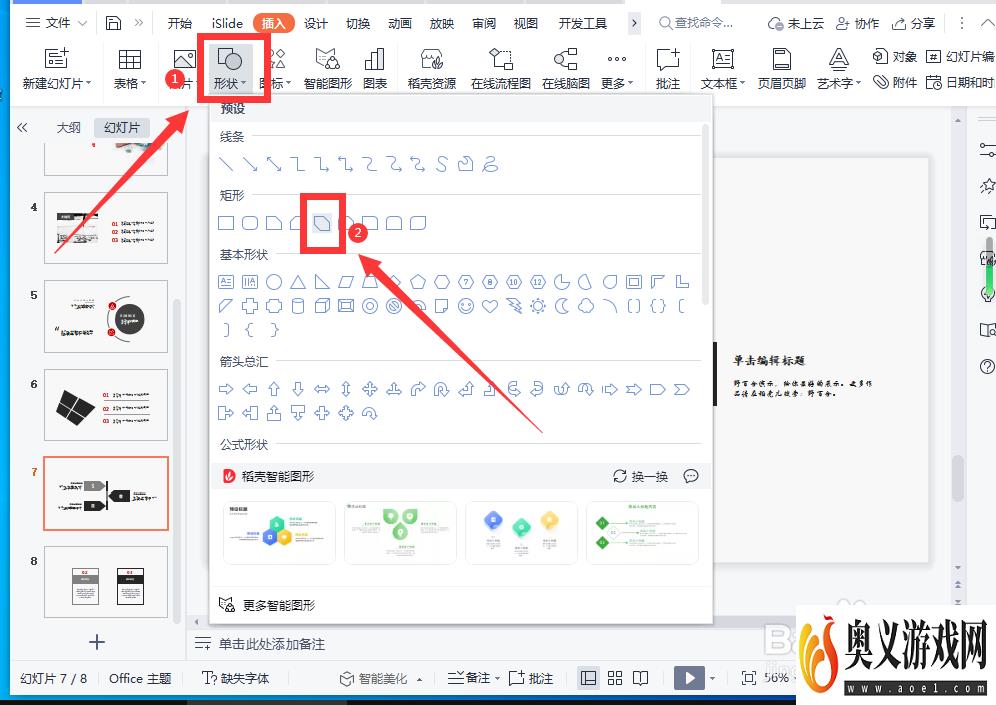
3、绘制形状之后,点击【填充】。
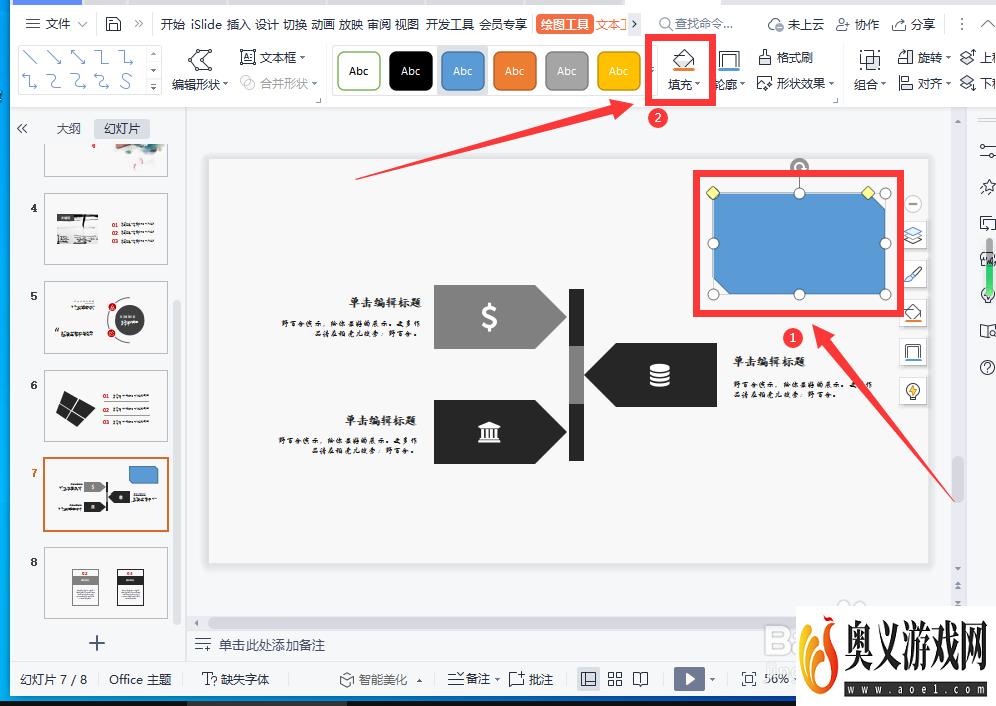
4、在下拉选项中点击【图片或纹理】,然后选择一个纹理。
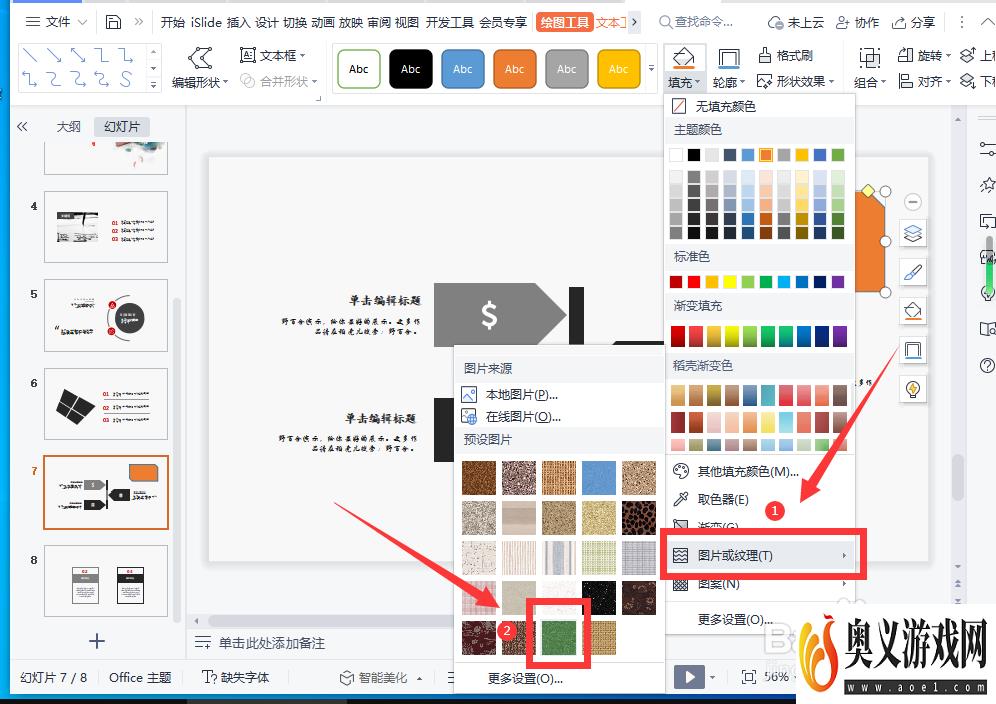
5、这样就给形状填充了纹理。